word如何截图 Word文档任意区域截图方法。在实际办公中,经常在编辑word文档过程中需要插入截图,或者网页上的图片,这里介绍一种最简单的方法,直接用word自带功能完成截图。
Word文字技巧—Word文档怎么截图
第一步:启动WPS软件,然后打开需要截图的那个文档:
第二步:将内容滚动到想要截图的那部分内容,然后点击菜单栏里面的“插入”按钮:
第三步:在下面的工具栏中我们可以看到“截图”按钮:
第四步:点击“截图”按钮,然后在下拉列表中可以看到两个选项,一则是“屏幕截图”,另外一个是“截屏时隐藏当前窗口”。按照自己需要进行选择:
第五步:当点击截屏按钮后,我们就可以用鼠标截屏操作了。
看完上面的信息,相信大家对于Word文档怎么截图都会有一定的了解。如果大家正遇到这个问题,那就赶快来试试吧。






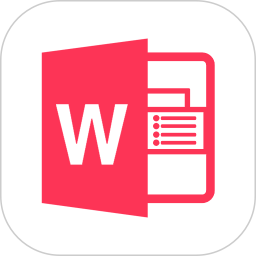



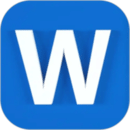

 相关攻略
相关攻略
 近期热点
近期热点
 最新攻略
最新攻略